API simplifiée pour l'implémentation de process liés à votre métier
Une API (Application Programming Interface) est généralement utilisée par les développeurs pour créer des intégrations entre les applications. Généralement, avec le no-code, vous n'utilisez pas d'API (car c'est trop complexe) mais vous utilisez Zapier ou Make.
Parfois, toutes les actions disponibles dans noCRM ne sont pas disponibles dans Zapier ou Make. C'est là qu'intervient notre API simplifiée. Si l'action que vous recherchez, comme déplacer une opportunité vers l'étape suivante du pipeline, n'est pas disponible nativement dans Zapier ou Make mais est disponible dans notre API simplifiée, nous vous montrons ici comment l'appeler depuis Zapier ou Make.
Comment utiliser l'API simplifiée
Bien que notre API simplifiée puisse être utilisée de la même manière que notre API normale par les développeurs, nous l'avons conçue principalement pour être utilisée via Zapier et Make par des non-développeurs. L'avantage de l'API simplifiée est qu'elle nous permet d'ajouter facilement de nouvelles actions et de les rendre disponibles en peu de temps. Donc, si vous souhaitez utiliser une action qui n'est pas encore disponible dans notre API simplifiée, nous serions heureux de l'ajouter afin que vous puissiez créer vos process uniques.
Zapier
Dans Zapier, afin d'utiliser une action de notre API simplifiée, vous devez sélectionner l'événement d'action « Call Simplified API » et sélectionner l'action que vous souhaitez utiliser dans la liste Simplified API Path.
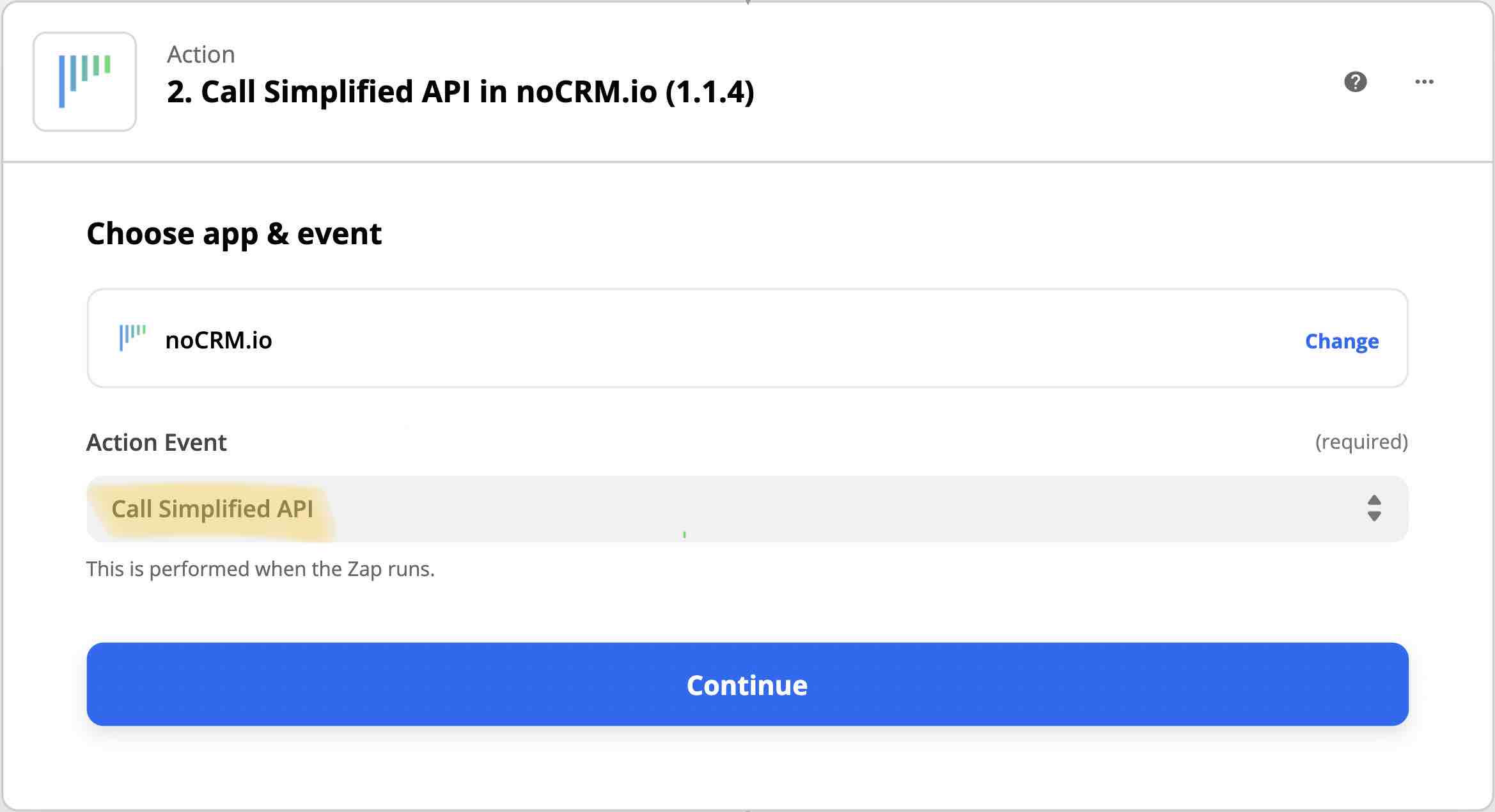
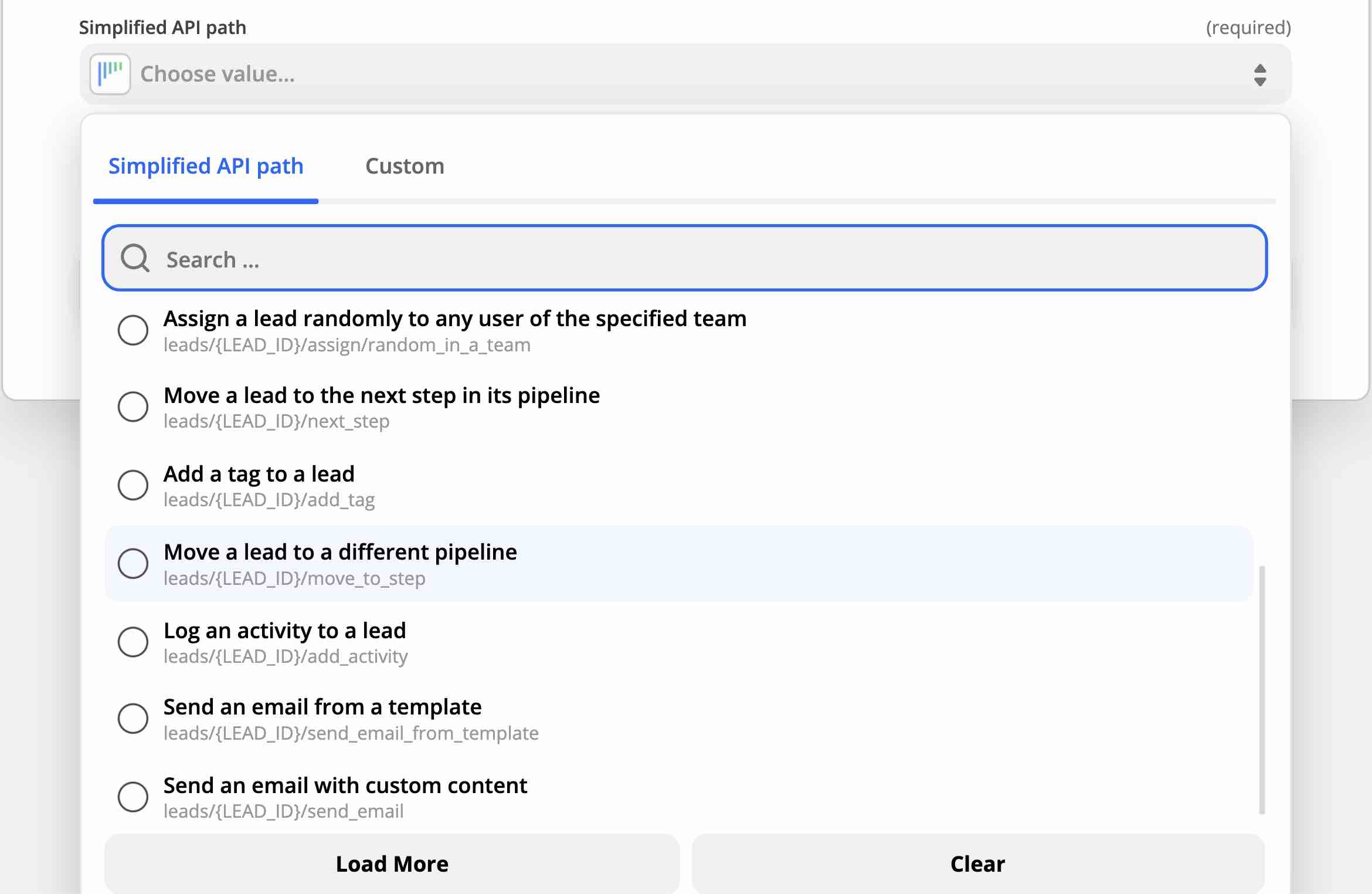
Make
Dans Make, il existe une fonctionnalité qui permet d'appeler directement une API. Vous devez d'abord créer un nouveau module, choisir noCRM.io comme application, puis sélectionner "Make an API Call".
Après cela, il vous suffit de coller l'URL de l'API simplifiée de l'action que vous souhaitez exécuter.

L'utilisation de l'API simplifiée dans Make est un peu moins conviviale que dans Zapier. Cela nécessite que vous compreniez ce qu'est une URL et quels sont les paramètres. Cependant, grâce à nos tutoriels, vous comprendrez très rapidement comment cela fonctionne.
Exemple:
Assignez une opportunité, envoyez un e-mail, passez-la à l'étape suivante et mettez-la 'En Attente' pour la prochaine action.
Liste des actions disponibles
Dans cette section, vous trouverez une liste de toutes les actions disponibles dans l'API simplifiée ainsi qu'une documentation sur la façon de les utiliser dans Make, l'une des applications no-code que nous utilisons.
Voici un bref aperçu de toutes les actions disponibles :
Lorsque vous utilisez l'API simplifiée, vous devrez remplacer ce qui est en rouge par les informations trouvées dans votre compte noCRM.
Apprenez à configurer les paramètres dans les requêtes HTTP ci-dessous
Tout ce qui se trouve après le point d'interrogation "?" dans les URL ci-dessous est un paramètre. Un paramètre est ce que vous pouvez configurer/définir dans la chaîne de requête ou dans l'URL directement.
Exemple:
Supposons que nous souhaitions assigner les nouvelles opportunités à un utilisateur spécifique du compte à l'aide de Make.
1. Nous collerons l'URL suivante dans le module :
/simple/leads/LEAD_ID/assign?user_id=YourEmail@maildomain.com
Vous pouvez définir la valeur du paramètre "user_id" directement sur l'URL comme indiqué ci-dessus avec soit l'ID utilisateur trouvé dans votre page ID des objects du compte, soit l'adresse e-mail de l'utilisateur. Cela indique à Make à quel utilisateur du compte il doit assigner les nouvelles opportunités.
2. Vous pouvez également définir la valeur de "user_id" dans la chaîne de requête au lieu de l'URL :
Cette méthode nécessite que vous supprimiez le paramètre de l'URL et que vous l'ajoutiez au Fil de Requêtes :
/simple/leads/LEAD_ID/assign
Fil des Requêtes :
La clé est: user_id
La valeur est: YourEmail@maildomain.com
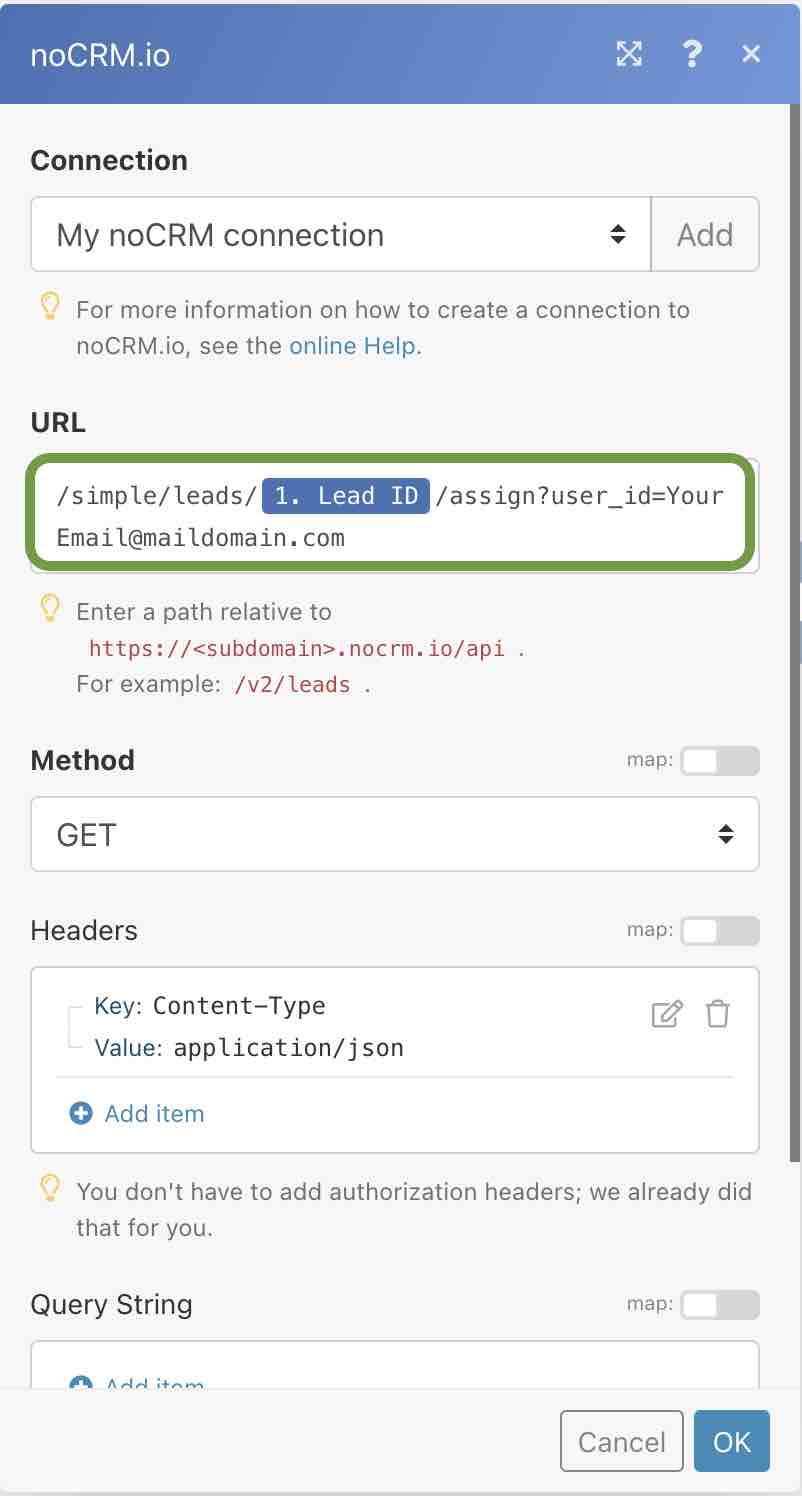
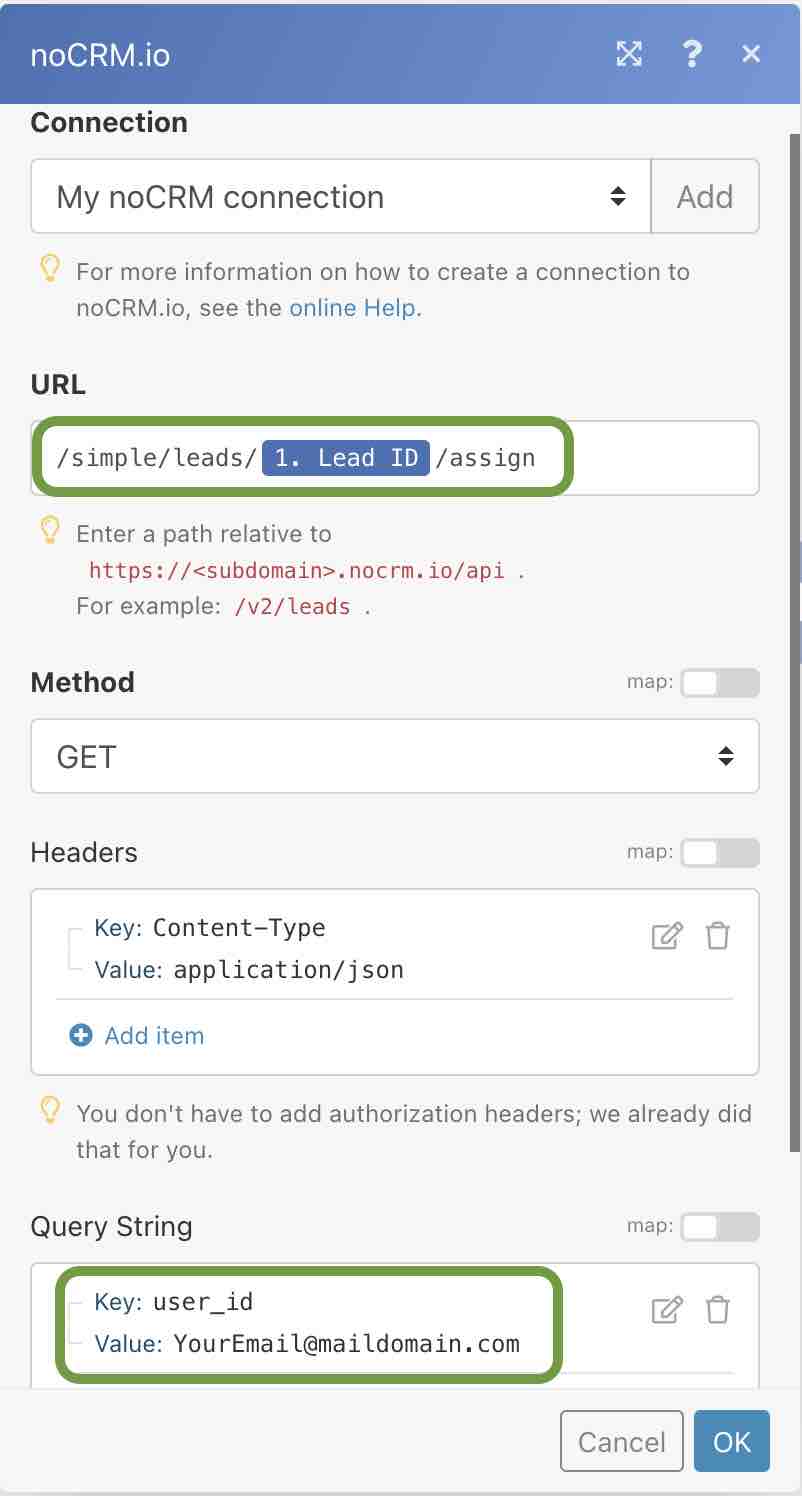
Remarque : Toutes les demandes sont toujours effectuées dans le protocole "GET". Ne vous inquiétez pas si vous ne savez pas ce que cela signifie. Ce ne sont que des informations supplémentaires pour ceux qui sont curieux ou qui sont dans le domaine du développement. Pour les développeurs : oui, ça ne devrait pas être la méthode GET, mais c'est pourquoi c'est une API simplifiée et non notre API REST complète.
Changer le statut de l'opportunité en 'En attente'
Utilisez la requête HTTP suivante pour planifier le prochain rappel pour dans un nombre de jours spécifié dans le futur.
Le paramètre "days" est obligatoire. Le paramètre "activity_id" est facultatif, la requête fonctionnera avec ou sans cette information.
https://AccountName.nocrm.io/api/simple/leads/LEAD_ID/standby?days=XX&activity_id=YY
Exemple
https://nocrmcorp.nocrm.io/api/simple/leads/145676/standby?days=15
https://nocrmcorp.nocrm.io/api/simple/leads/145676/standby?days=15&activity_id=23
Changer le statut de l'opportunité en 'Gagné' et saisir un montant
Utilisez la requête HTTP suivante pour changer le statut d'une opportunité en Gagné.
Facultatif : Vous pouvez également saisir le montant de l'opportunité
https://AccountName.nocrm.io/api/simple/leads/LEAD_ID/won?amount=XX
Exemple
https://nocrmcorp.nocrm.io/api/simple/leads/145676/won?amount=155.34
Changer le statut de l'opportunité en 'Annulé'
https://AccountName.nocrm.io/api/simple/leads/LEAD_ID/cancelled
Exemple
https://nocrmcorp.nocrm.io/api/simple/leads/145676/cancelled
Changer le statut de l'opportunité en 'Perdu'
https://AccountName.nocrm.io/api/simple/leads/LEAD_ID/lost
Exemple
https://nocrmcorp.nocrm.io/api/simple/leads/145676/lost
Changer le statut de l'opportunité en 'À Faire'
https://AccountName.nocrm.io/api/simple/leads/LEAD_ID/todo
Exemple
https://nocrmcorp.nocrm.io/api/simple/leads/145676/todo
Assigner l'opportunité à l'utilisateur de votre choix
Utilisez la requête HTTP suivante pour assigner une opportunité à un utilisateur de votre compte noCRM.
https://AccountName.nocrm.io/api/simple/leads/LEAD_ID/assign?user_id=EmailADDRESS
Example
https://nocrmcorp.nocrm.io/api/simple/leads/145676/assign?user_id=YourEmail@maildomain.com
https://nocrmcorp.nocrm.io/api/simple/leads/145676/assign?user_id=09846
Assigner une opportunité à un utilisateur de manière aléatoire
Utilisez la requête HTTP suivante pour assigner une opportunité à un utilisateur de votre compte de manière aléatoire.
https://AccountName.nocrm.io/api/simple/leads/LEAD_ID/assign/random
Exemple
https://nocrmcorp.nocrm.io/api/simple/leads/145676/assign/random
Assigner une opportunité à un utilisateur de manière aléatoire, sauf s'il s'agit d'un administrateur
Utilisez la requête HTTP suivante pour assigner une opportunité à un utilisateur de manière aléatoire, sauf s'il s'agit d'un administrateur de votre compte.
https://AccountName.nocrm.io/api/simple/leads/LEAD_ID/assign/random?no_admin=true
Exemple
https://nocrmcorp.nocrm.io/api/simple/leads/145676/assign/random?no_admin=true
Assigner une opportunité à un utilisateur de manière aléatoire, dans une équipe spécifique
Utilisez la requête HTTP suivante pour assigner une opportunité à un utilisateur de manière aléatoire, dans une équipe spécifique
https://AccountName.nocrm.io/api/simple/leads/LEAD_ID/assign/random_in_a_team?team_id=TeamID
Exemple
https://nocrmcorp.nocrm.io/api/simple/leads/145676/assign/random_in_a_team?team_id=24
Déplacer l'opportunité vers l'étape suivante du pipeline
Utilisez la requête HTTP suivante pour déplacer l'opportunité vers l'étape suivante du pipeline dans laquelle elle se trouve.
https://AccountName.nocrm.io/api/simple/leads/LEAD_ID/next_step
Exemple
https://nocrmcorp.nocrm.io/api/simple/leads/145676/next_step
Déplacer l'opportunité vers l'étape de votre choix
Utilisez la requête HTTP suivante pour déplacer l'opportunité vers l'étape de votre choix.
https://AccountName.nocrm.io/api/simple/leads/LEAD_ID/move_to_step?step_id=StepID
Exemple
https://nocrmcorp.nocrm.io/api/simple/leads/145676/move_to_step?step_id=23
Ajouter un tag à une opportunité
Utilisez la requête HTTP suivante pour ajouter un tag à une opportunité.
https://AccountName.nocrm.io/api/simple/leads/LEAD_ID/add_tag?tag=TagName
Exemple
https://nocrmcorp.nocrm.io/api/simple/leads/145676/add_tag?tag=ProductA
Vous pouvez également ajouter plusieurs tags à la fois, séparez-les simplement par des virgules.
Exemple: add_tag?tag=tag1,tag2,tag3
Envoyer un modèle d'e-mail à un lead
Utilisez la demande HTTP suivante pour envoyer à une opportunité un modèle d'e-mail de votre choix. Il enverra un e-mail à l'e-mail de contact de d'opportunité et il remplacera tous les champs de l'e-mail.
https://AccountName.nocrm.io/api/simple/leads/LEAD_ID/send_email_from_template?email_template_id=TemplateID&from_user_id=EmailADDRESS
Exemple
https://nocrmcorp.nocrm.io/api/simple/leads/145676/send_email_from_template?email_template_id=12&from_user_id=rana@xyzcorp.com
Le paramètre from_user_id est l'ID de l'utilisateur ou l'adresse e-mail qui envoie l'e-mail.
⚠️ Important : L'e-mail ne sera pas envoyé si :
- l'utilisateur ne peut pas accéder au modèle (seuls les modèles partagés peuvent être utilisés)
- il y a encore des variables dans l'
objet ou le corps du mail après avoir remplacé le modèle
- il n'y a pas d'adresse e-mail dans l'opportunité
- l'utilisateur expéditeur n'a pas synchronisé sa boîte mail avec son compte noCRM
Enregistrer une activité
Utilisez la requête HTTP suivante pour enregistrer l'activité réalisée sur une opportunité.
https://AccountName.nocrm.io/api/simple/leads/LEAD_ID/add_activity?activity_id=ActivityID&user_id=EmailADDRESS&content=XXXXX
Exemple
https://nocrmcorp.nocrm.io/api/simple/leads/145676/add_activity?activity_id=45&user_id=35&content=Demo
Le paramètre content est facultatif. Le activity_id est obligatoire.